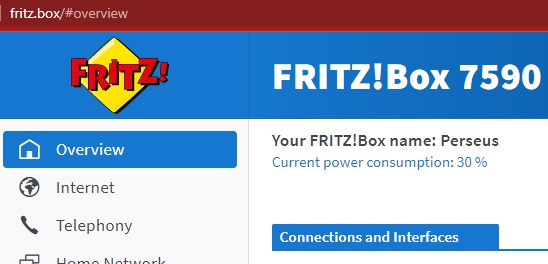Μπορείτε εύκολα να ανοίξετε τη διεπαφή χρήστη σε όλους τους υπολογιστές, τα smartphones ή τα tablets που είναι συνδεδεμένα στο FRITZ!Box (για παράδειγμα μέσω Wi-Fi), εισάγοντας τη διεύθυνση http://fritz.box σε ένα πρόγραμμα περιήγησης στο web. Αφού εισαγάγετε τον κωδικό πρόσβασης του FRITZ!Box, μπορείτε να ρυθμίσετε όλες τις λειτουργίες του FRITZ!Box και να δείτε λεπτομερείς πληροφορίες σχετικά με το προϊόν, την πρόσβασή σας και τις συνδέσεις στο περιβάλλον εργασίας χρήστη.
Δεν χρειάζεται να ρυθμίσετε το FRITZ!Box για να ανοίξετε τη διεπαφή χρήστη. Επίσης, δεν απαιτείται πρόσβαση στο Internet.
Μπορείτε να πληκτρολογήσετε
1. Είτε το http://fritz.box ή
2. Τη διεύθυνση IP του FRITZ!Box (http://192.168.178.1 στις εργοστασιακές ρυθμίσεις) για να ανοίξετε τη διεπαφή χρήστη.
3. Επιπλέον, μπορείτε πάντα να χρησιμοποιείτε την εφεδρική διεύθυνση IP http://169.254.1.1 για πρόσβαση στο FRITZ!Box.
4. Δεν είναι δυνατό να ανοίξετε τη διεπαφή χρήστη μέσω της πρόσβασης επισκέπτη. (Guest wifi)
Αν υπάρχουν κι άλλα wifi δίκτυα γύρω σας καλύτερα συνδεθείτε με καλώδιο δικτύου με το FritzBox πάντα.
Τι πρέπει να κάνετε εάν η διεπαφή χρήστη FRITZ!Box δεν ανοίγει όταν εισέρχεστε στο fritz.box ;
Εάν δεν μπορείτε να ανοίξετε τη διεπαφή χρήστη στον υπολογιστή, το tablet ή το smartphone σας, αυτό οφείλεται συνήθως σε εσφαλμένες ρυθμίσεις του FRITZ!Box ή της συσκευής δικτύου.
Απλώς προχωρήστε όπως περιγράφεται παρακάτω. Μετά από κάθε μέτρο, ελέγξτε αν μπορείτε τώρα να ανοίξετε τη διεπαφή χρήστη.
1 Σύνδεση της συσκευής στο FRITZ!Box
Βεβαιωθείτε ότι η συσκευή σας είναι συνδεδεμένη με το FRITZ!Box. Δεν απαιτείται πρόσβαση στο Διαδίκτυο:
- Χρησιμοποιήστε είτε Wi-Fi είτε καλώδιο δικτύου για να συνδέσετε τη συσκευή στο FRITZ!Box ( όχι πρόσβαση επισκέπτη ) .
2 Απενεργοποίηση της σύνδεσης δικτύου κινητής τηλεφωνίας στο Android
Κανονικά, τα smartphone ή τα tablet Android μπορούν να χρησιμοποιηθούν μόνο για το άνοιγμα της διεπαφής χρήστη του FRITZ!Box με διακοπή της σύνδεσης στο Διαδίκτυο, εάν η σύνδεση δικτύου κινητής τηλεφωνίας έχει διαγραφεί:
- Ενεργοποιήστε τη λειτουργία πτήσης στη συσκευή Android για να διαγράψετε όλες τις συνδέσεις.
- Ενεργοποιήστε μόνο το Wi-Fi στη συσκευή Android για να δημιουργήσετε τη σύνδεση με το FRITZ!Box.
Αφού αποκτήσετε πρόσβαση στη διεπαφή χρήστη με τη συσκευή σας Android, απενεργοποιήστε ξανά τη λειτουργία πτήσης στη συσκευή Android.
3 Κλήση της πλήρους διεύθυνσης
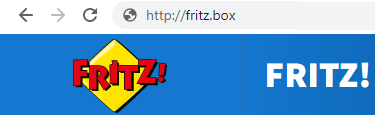
Ορισμένα προγράμματα περιήγησης ιστού ξεκινούν μια αναζήτηση στον ιστό εάν εισαγάγετε μια άγνωστη ή ημιτελή διεύθυνση, για παράδειγμα το Google Chrome χρησιμοποιώντας το Google. Για να αποφευχθεί αυτό, πρέπει να εισαγάγετε την πλήρη διεύθυνση http://fritz.box .
4 Εκκαθάριση δεδομένων περιήγησης (cache)
Εκκαθαρίστε την προσωρινή μνήμη του προγράμματος περιήγησης ιστού σε υπολογιστές με Windows ή macOS:
- Πατήστε “CTRL + Shift + Del” στο πληκτρολόγιο ταυτόχρονα ή πατήστε “CMD + Alt + E” για το Safari.
- Στο νέο παράθυρο, κάντε κλικ στο “Clear” ή πατήστε Enter.
5 Απενεργοποίηση της σύνδεσης VPN
Εάν χρησιμοποιείτε μια υπηρεσία ανωνυμοποίησης στο Διαδίκτυο (για παράδειγμα Nord VPN) ή λογισμικό ασφαλείας με ενσωματωμένο VPN (για παράδειγμα McAfee Total Protection), η διεπαφή χρήστη FRITZ!Box δεν μπορεί να ανοίξει καθώς ολόκληρη η κίνηση δεδομένων προωθείται μέσω της σύνδεσης VPN στο Πάροχος VPN:
- Απενεργοποιήστε τη σύνδεση VPN για να ανοίξετε τη διεπαφή χρήστη.
6 Επανεκκίνηση του FRITZ!Box
- Αποσυνδέστε το FRITZ!Box για 5 δευτερόλεπτα.Σημείωση:Οι ρυθμίσεις του FRITZ!Box διατηρούνται όταν το αποσυνδέετε. Η επανεκκίνηση διαρκεί περίπου 2 λεπτά. Κατά τη διάρκεια αυτής της περιόδου, δεν μπορείτε να αποκτήσετε πρόσβαση στο FRITZ!Box.
7 Διαμόρφωση της συσκευής για αυτόματη λήψη ρυθμίσεων IP
Εσφαλμένες ρυθμίσεις IP για τη συσκευή δικτύου μπορεί να εμποδίσουν το άνοιγμα της διεπαφής χρήστη:
- Διαμορφώστε τη συσκευή ώστε να λαμβάνει αυτόματα ρυθμίσεις IP μέσω DHCP .
8 Άνοιγμα της διεπαφής χρήστη με την εναλλακτική διεύθυνση IP
- Ελέγξτε εάν μπορείτε να χρησιμοποιήσετε την εναλλακτική διεύθυνση IP http://169.254.1.1 για να ανοίξετε τη διεπαφή χρήστη. Εάν η διεπαφή χρήστη δεν ανοίγει, συνδέστε μια συσκευή σε μια θύρα LAN στο FRITZ!Box και ελέγξτε ξανά.
- Εάν ανοίξει η διεπαφή χρήστη, ακολουθήστε τα βήματα στον οδηγό μας Γιατί η διεπαφή χρήστη FRITZ!Box μπορεί να ανοίξει μόνο χρησιμοποιώντας την εναλλακτική διεύθυνση IP;
- Εάν ανοίξει η διεπαφή χρήστη ενός Mesh Repeater , διαγράψτε όλες τις άλλες συνδέσεις LAN και Wi-Fi από το Mesh Repeater στο FRITZ!Box και ελέγξτε ξανά.
- Εάν η διεπαφή χρήστη δεν μπορεί να ανοίξει καθόλου, συνεχίστε με την επόμενη ενότητα.
9 Δοκιμή διαφορετικής συσκευής
- Ελέγξτε εάν μπορείτε να ανοίξετε τη διεπαφή χρήστη με διαφορετική συσκευή .
- Εάν ανοίξει η διεπαφή χρήστη, χρησιμοποιήστε την άλλη συσκευή για να ανοίξετε τη διεπαφή χρήστη. Οι ρυθμίσεις της πρώτης συσκευής είναι λανθασμένες ή η συσκευή δεν λειτουργεί σωστά.
- Εάν η διεπαφή χρήστη δεν ανοίγει, χρησιμοποιήστε το πρόγραμμα ανάκτησης για να επαναφέρετε το FRITZ!Box. Το FRITZ!Box βρίσκεται σε κατάσταση σφάλματος.